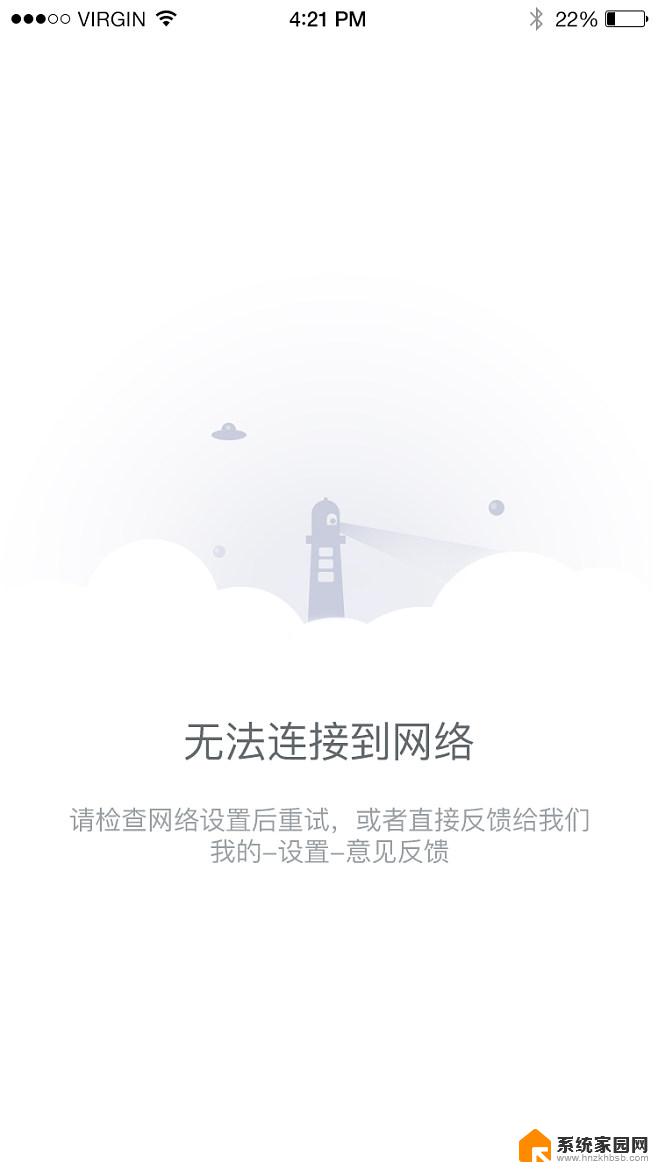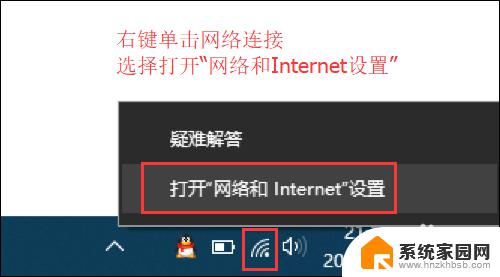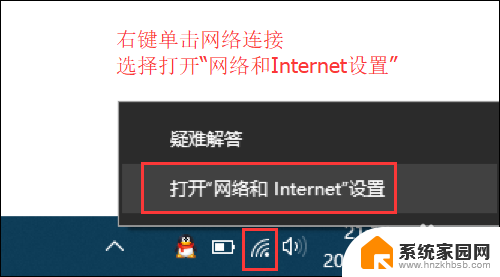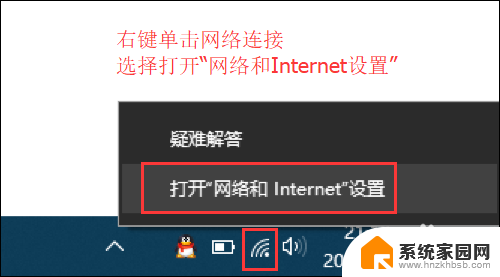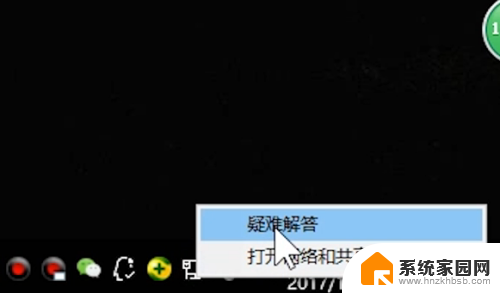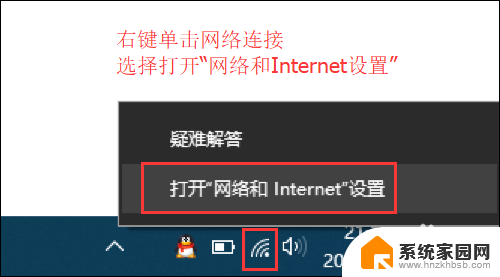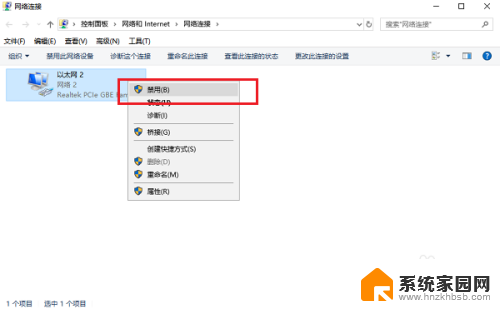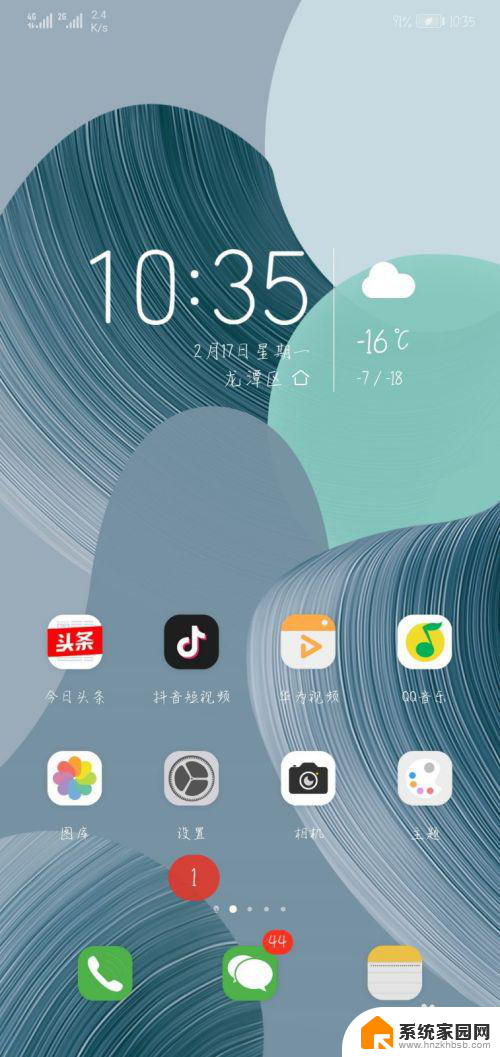无线网出现感叹号上不了网 如何快速解决无线网络黄色感叹号问题
更新时间:2023-11-10 10:04:49作者:yang
无线网出现感叹号上不了网,无线网络已经成为我们日常生活中不可或缺的一部分,然而当我们遇到无线网出现黄色感叹号无法上网时,无疑会让我们感到沮丧和困惑,这种问题的出现往往给我们带来诸多不便,无法畅享网络世界更是令人不安。究竟该如何快速解决无线网络黄色感叹号问题,让我们重新恢复上网的便利呢?本文将为大家提供一些解决方法和技巧,帮助大家尽快解决这一问题。
操作方法:
1方法一:桌面右击网络图标,选择“疑难解答”。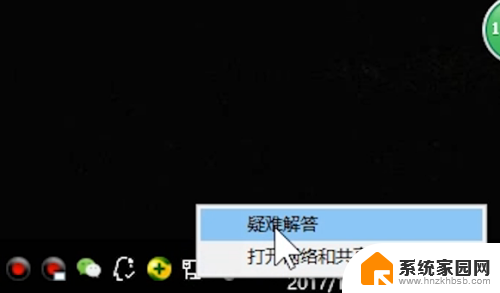 2使用windows自带的网络诊断,看看出了什么状况。
2使用windows自带的网络诊断,看看出了什么状况。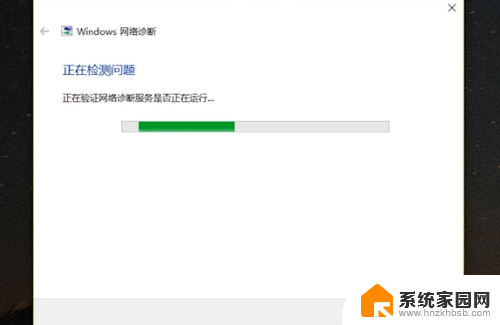 3方法二:点击网络图标,选择网络设置。
3方法二:点击网络图标,选择网络设置。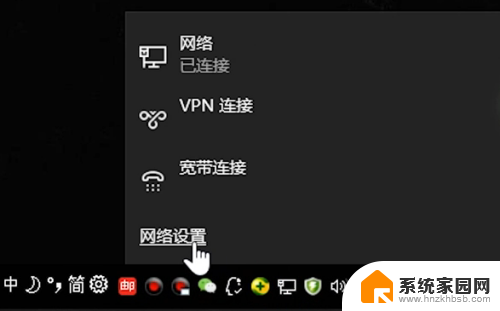 4选择“更改适配器选项”。
4选择“更改适配器选项”。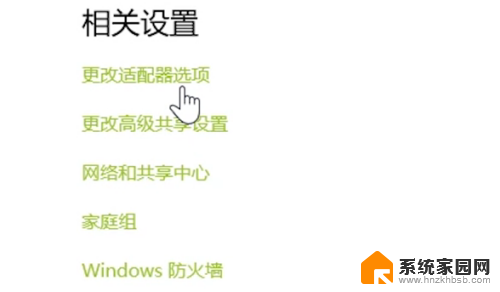 5右击点击你的网络,选择“禁用”。
5右击点击你的网络,选择“禁用”。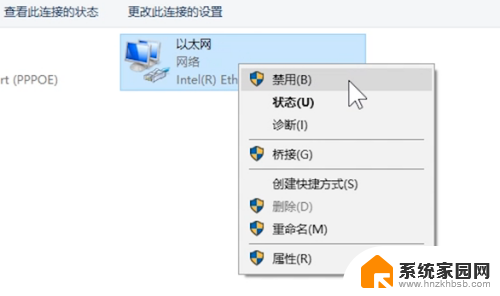 6再次右击你的网络,选择“启用”就可以了。
6再次右击你的网络,选择“启用”就可以了。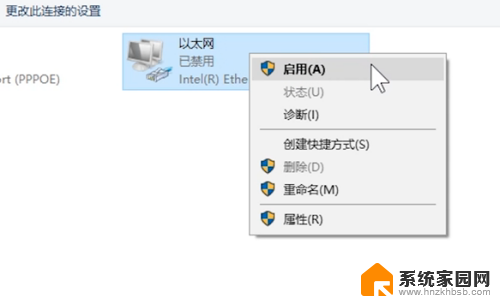 7方法三:按键盘“windows+r”打开运行窗口。
7方法三:按键盘“windows+r”打开运行窗口。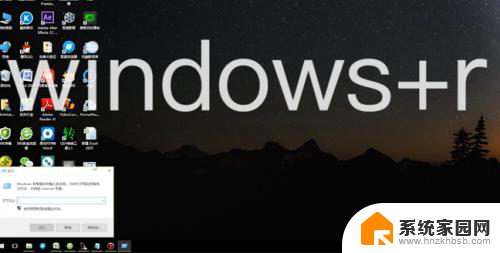 8输入英文“cmd”点击确定。
8输入英文“cmd”点击确定。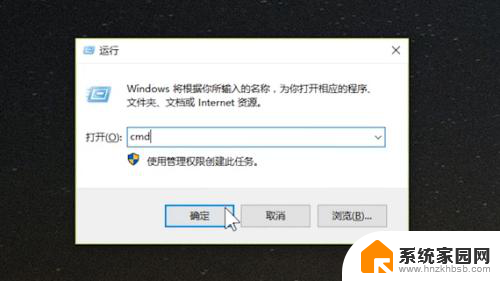 9粘贴“ipconfig/release”这条命令,然后按回车键。
9粘贴“ipconfig/release”这条命令,然后按回车键。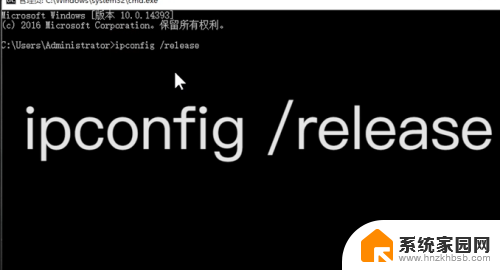 10然后再输入“ipconfig/renew”,按回车键。黄色感叹号就会消失,可以上网了。
10然后再输入“ipconfig/renew”,按回车键。黄色感叹号就会消失,可以上网了。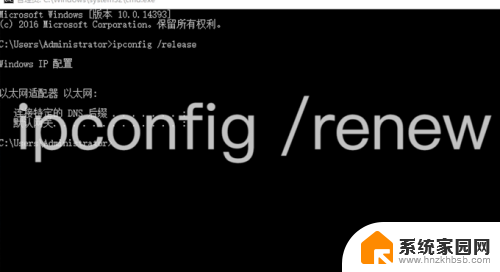
以上就是无线网出现感叹号上不了网的全部内容,有出现这种现象的朋友可以尝试按照这些方法来解决问题,希望对大家有所帮助。